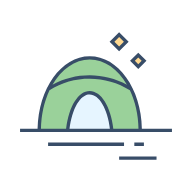Docker 命令大全
Docker 命令大全
# Docker 命令大全
# 一、docker基本命令
# 1.查看docker信息(version、info)
# 查看docker版本
$docker version
# 显示docker系统的信息
$docker info
1
2
3
4
5
2
3
4
5
# 2.对image的操作(search、pull、images、rmi、history)
# 检索image
$docker search image_name
# 下载image
$docker pull image_name
# 列出镜像列表;
# -a, --all=false Show all images;
# --no-trunc=false Don't truncate output;
# -q, --quiet=false Only show numeric IDs
$docker images
# 删除一个或者多个镜像;
# -f, --force=false Force;
# --no-prune=false Do not delete untagged parents
$docker rmi image_name
# 显示一个镜像的历史;
# --no-trunc=false Don't truncate output;
# -q, --quiet=false Only show numeric IDs
$docker history image_name
1
2
3
4
5
6
7
8
9
10
11
12
13
14
15
16
17
18
19
20
21
2
3
4
5
6
7
8
9
10
11
12
13
14
15
16
17
18
19
20
21
# 3.启动容器(run)
# A.简单理解-run
docker容器可以理解为在沙盒中运行的进程。
- 这个沙盒包含了该进程运行所必须的资源,包括文件系统、系统类库、shell 环境等等。
- 但这个沙盒默认是不会运行任何程序的。
- 你需要在沙盒中运行一个进程来启动某一个容器。
- 这个进程是该容器的唯一进程,所以当该进程结束的时候,容器也会完全的停止。
# 在容器中运行"echo"命令,输出"hello word"
$docker run image_name echo "hello word"
# 交互式进入容器中
$docker run -i -t image_name /bin/bash
# 在容器中安装新的程序
$docker run image_name apt-get install -y app_name
1
2
3
4
5
6
7
8
2
3
4
5
6
7
8
Note: 在执行apt-get 命令的时候,要带上-y参数。如果不指定-y参数的话,apt-get命令会进入交互模式,需要用户输入命令来进行确认,但在docker环境中是无法响应这种交互的。apt-get 命令执行完毕之后,容器就会停止,但对容器的改动不会丢失。
# B.详细说明-run
① docker run :创建一个新的容器并运行一个命令
docker run [OPTIONS] IMAGE [COMMAND] [ARG...]
1
② OPTIONS说明:
- -a stdin: 指定标准输入输出内容类型,可选 STDIN/STDOUT/STDERR 三项;
- -d: 后台运行容器,并返回容器ID;
- -i: 以交互模式运行容器,通常与 -t 同时使用;
- -p: 端口映射,格式为:主机(宿主)端口:容器端口
- -t: 为容器重新分配一个伪输入终端,通常与 -i 同时使用;
- --name="nginx-lb": 为容器指定一个名称;
- --dns 8.8.8.8: 指定容器使用的DNS服务器,默认和宿主一致;
- --dns-search example.com: 指定容器DNS搜索域名,默认和宿主一致;
- -h "mars": 指定容器的hostname;
- -e username="ritchie": 设置环境变量;
- --env-file=[]: 从指定文件读入环境变量;
- --cpuset="0-2" or --cpuset="0,1,2": 绑定容器到指定CPU运行;
- -m :设置容器使用内存最大值;
- --net="bridge": 指定容器的网络连接类型,支持 bridge/host/none/container: 四种类型;
- --link=[]: 添加链接到另一个容器;
- --expose=[]: 开放一个端口或一组端口;
③ 实例:
# 使用docker镜像nginx:latest以后台模式启动一个容器,并将容器命名为mynginx。
docker run --name mynginx -d nginx:latest
# 使用镜像nginx:latest以后台模式启动一个容器,并将容器的80端口映射到主机随机端口。
docker run -P -d nginx:latest
#使用镜像 nginx:latest,以后台模式启动一个容器,将容器的 80 端口映射到主机的 80 端口,主机的目录 /data 映射到容器的 /data。
docker run -p 80:80 -v /data:/data -d nginx:latest
#绑定容器的 8080 端口,并将其映射到本地主机 127.0.0.1 的 80 端口上。
$ docker run -p 127.0.0.1:80:8080/tcp ubuntu bash
#使用镜像nginx:latest以交互模式启动一个容器,在容器内执行/bin/bash命令。
runoob@runoob:~$ docker run -it nginx:latest /bin/bash
root@b8573233d675:/#
1
2
3
4
5
6
7
8
9
10
11
12
13
14
15
2
3
4
5
6
7
8
9
10
11
12
13
14
15
# 4.查看容器(ps)
# 列出当前所有正在运行的container
$docker ps
# 列出所有的container
$docker ps -a
# 列出最近一次启动的container
$docker ps -l
1
2
3
4
5
6
2
3
4
5
6
# 5.保存对容器的修改(commit)
当你对某一个容器做了修改之后(通过在容器中运行某一个命令),可以把对容器的修改保存下来,这样下次可以从保存后的最新状态运行该容器
# 保存对容器的修改; -a, --author="" Author; -m, --message="" Commit message
$docker commit ID new_image_name
1
2
3
2
3
Note:image相当于类,container相当于实例,不过可以动态给实例安装新软件,然后把这个container用commit命令固化成一个image。
# 6.对容器的操作(rm、stop、start、kill、logs、diff、top、cp、restart、attach)
# 删除所有容器
$docker rm `docker ps -a -q`
# 删除单个容器; -f, --force=false; -l, --link=false Remove the specified link and not the underlying container; -v, --volumes=false Remove the volumes associated to the container
$docker rm Name/ID
# 停止、启动、杀死一个容器
$docker stop Name/ID
$docker start Name/ID
$docker kill Name/ID
# 从一个容器中取日志;
# -f, --follow=false Follow log output; -t, --timestamps=false Show timestamps
$docker logs Name/ID
# 列出一个容器里面被改变的文件或者目录,list列表会显示出三种事件,A 增加的,D 删除的,C 被改变的
$docker diff Name/ID
# 显示一个运行的容器里面的进程信息
$docker top Name/ID
# 从容器里面拷贝文件/目录到本地一个路径
$docker cp Name:/container_path to_path
$docker cp ID:/container_path to_path
# 重启一个正在运行的容器;
# -t, --time=10 Number of seconds to try to stop for before killing the container, Default=10
$docker restart Name/ID
# 附加到一个运行的容器上面;
# --no-stdin=false Do not attach stdin; --sig-proxy=true Proxify all received signal to the process
$docker attach ID
# 进入容器
$docker exec -it ID /bin/bash
1
2
3
4
5
6
7
8
9
10
11
12
13
14
15
16
17
18
19
20
21
22
23
24
25
26
27
28
29
30
31
32
33
34
35
36
2
3
4
5
6
7
8
9
10
11
12
13
14
15
16
17
18
19
20
21
22
23
24
25
26
27
28
29
30
31
32
33
34
35
36
Note: attach命令允许你查看或者影响一个运行的容器。你可以在同一时间attach同一个容器。你也可以从一个容器中脱离出来,是从CTRL-C。
# 7.保存和加载镜像(save、load)
当需要把一台机器上的镜像迁移到另一台机器的时候,需要保存镜像与加载镜像。
# 保存镜像到一个tar包; -o, --output="" Write to an file
$docker save image_name -o file_path
# 加载一个tar包格式的镜像; -i, --input="" Read from a tar archive file
$docker load -i file_path
# 机器a
$docker save image_name > /home/save.tar
# 使用scp将save.tar拷到机器b上,然后:
$docker load < /home/save.tar
1
2
3
4
5
6
7
8
9
2
3
4
5
6
7
8
9
# 8.登录registry server(login)
# 登陆registry server;
# -e, --email="" Email;
# -p, --password="" Password;
# -u, --username="" Username
$docker login
1
2
3
4
5
2
3
4
5
# 9.发布image(push)
# 发布docker镜像
$docker push new_image_name
1
2
2
# 10.根据Dockerfile 构建出一个容器
# build
# --no-cache=false Do not use cache when building the image
# -q, --quiet=false Suppress the verbose output generated by the containers
# --rm=true Remove intermediate containers after a successful build
# -t, --tag="" Repository name (and optionally a tag) to be applied to the resulting image in case of success
$docker build -t image_name Dockerfile_path
1
2
3
4
5
6
2
3
4
5
6
# 11.修改镜像名称
docker tag server:latest myname/server:latest
or
docker tag d583c3ac45fd myname/server:latest
1
2
3
2
3
参考文章
- docker命令大全(菜鸟教程),https://www.runoob.com/docker/docker-command-manual.html 2. Docker操作命令详解(CSDN),https://blog.csdn.net/omnispace/article/details/79778544
- Docker基本命令(博客园),https://www.cnblogs.com/edisonxiang/p/6068212.html
上次更新: 2020/06/11, 15:06:00
- 01
- Activiti使用手册(4)- Bpmn2规范06-11
- 02
- linux手动RPM安装gcc,g++06-11